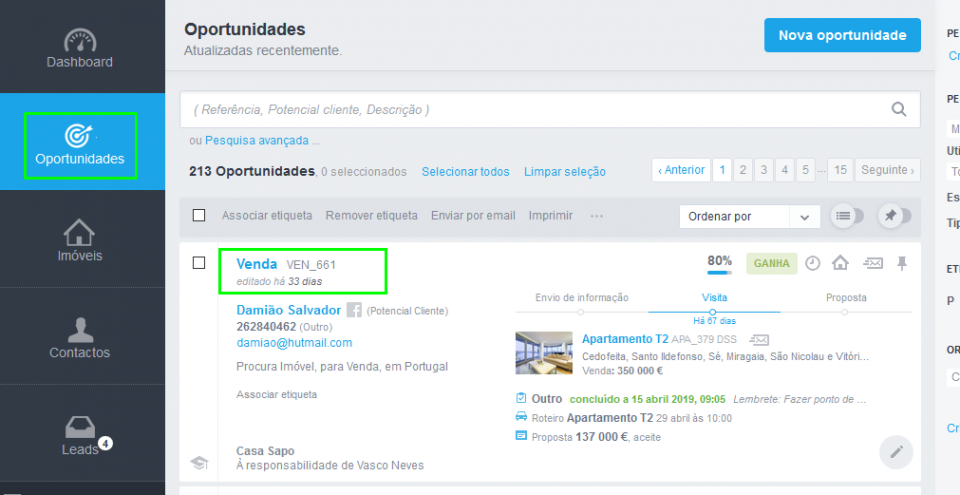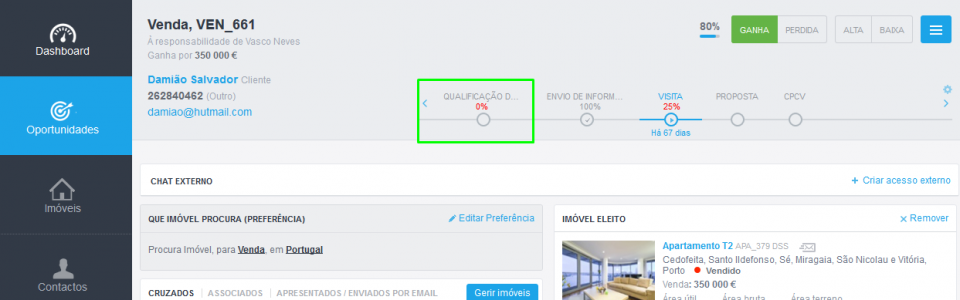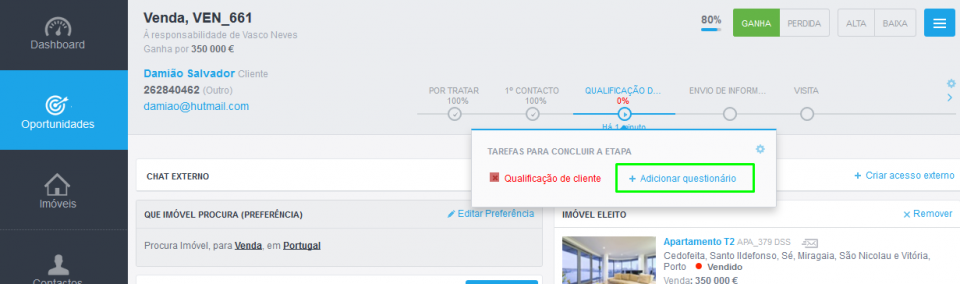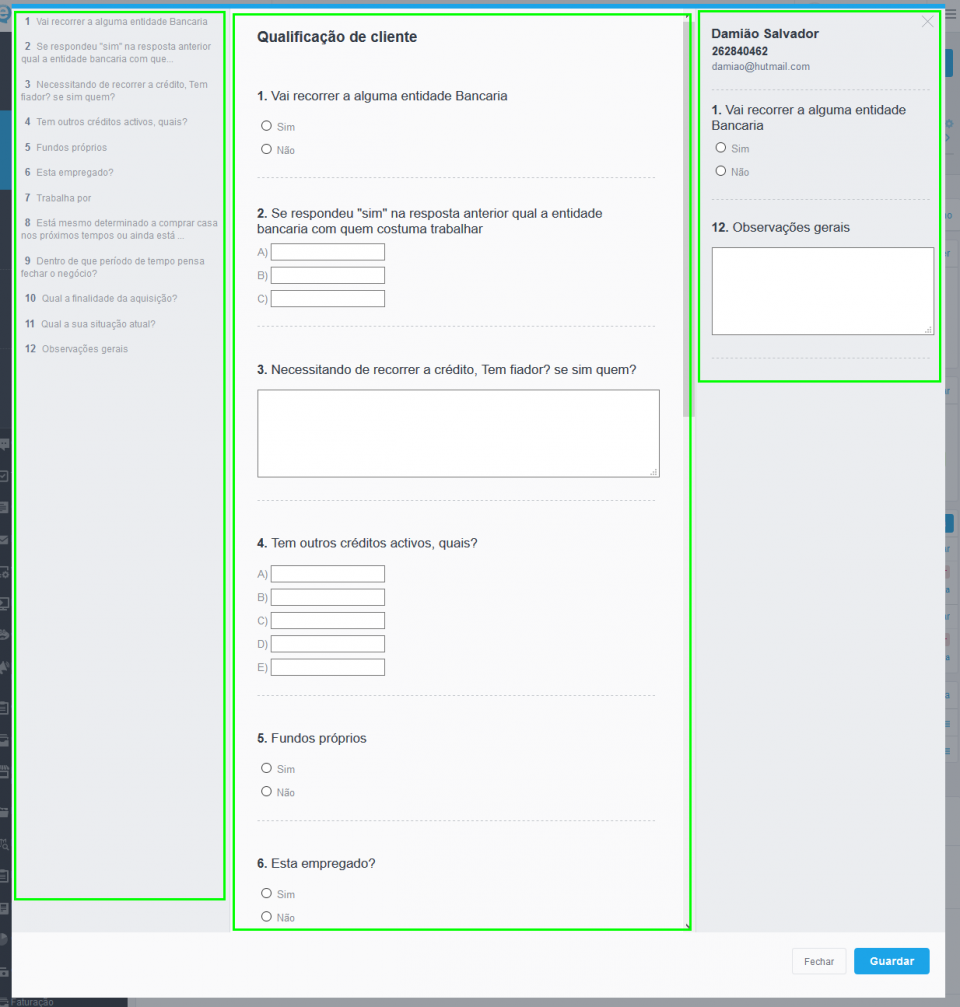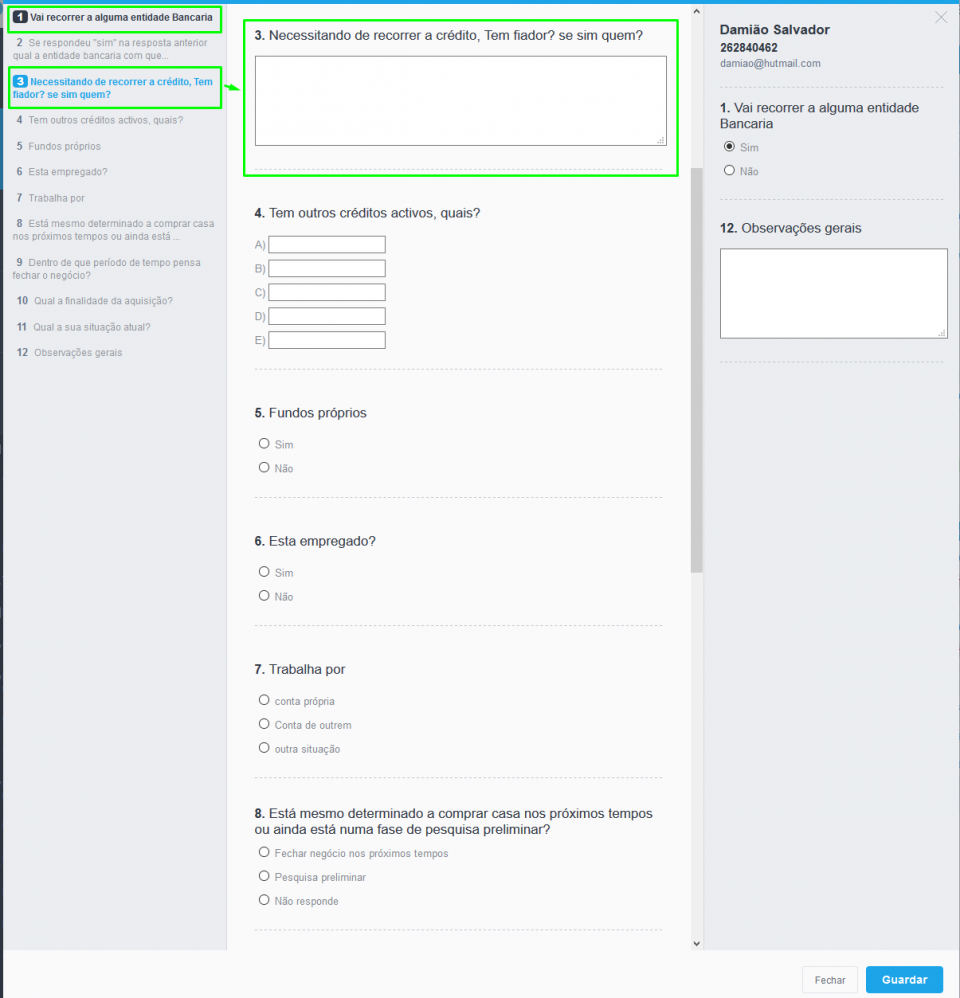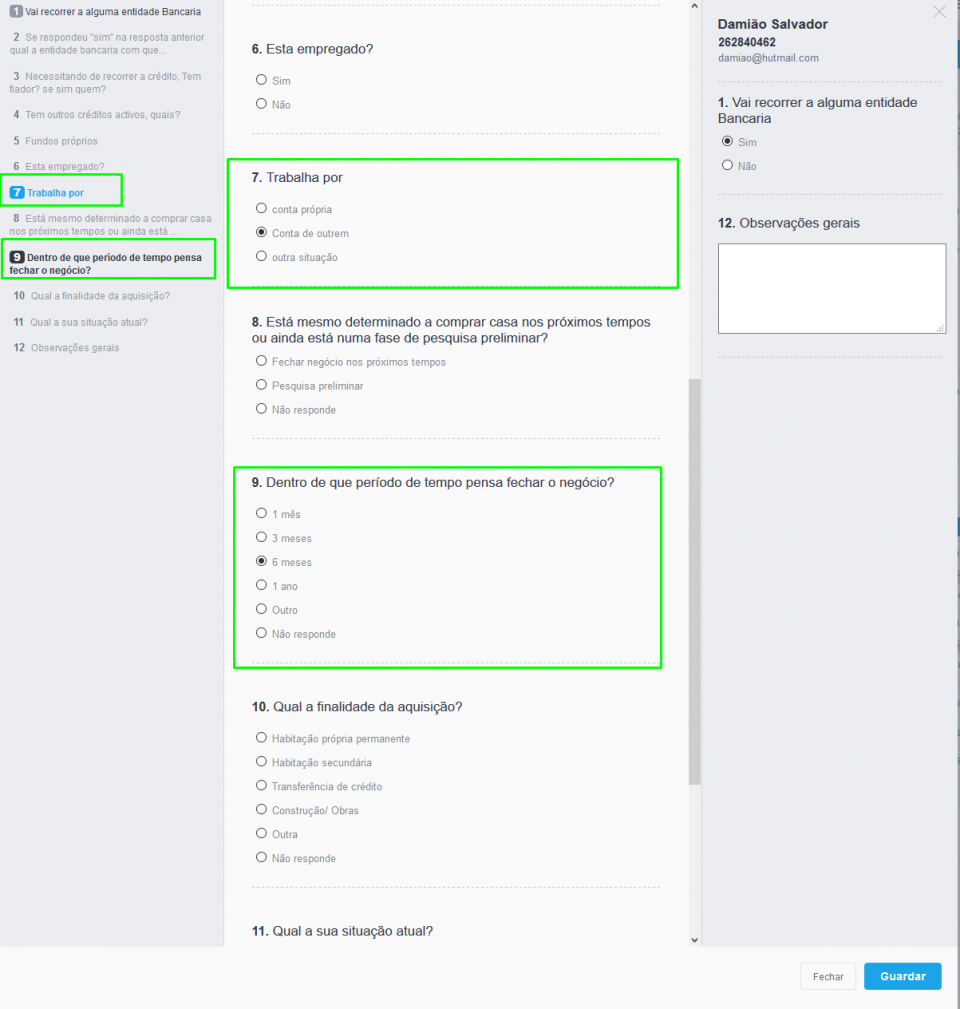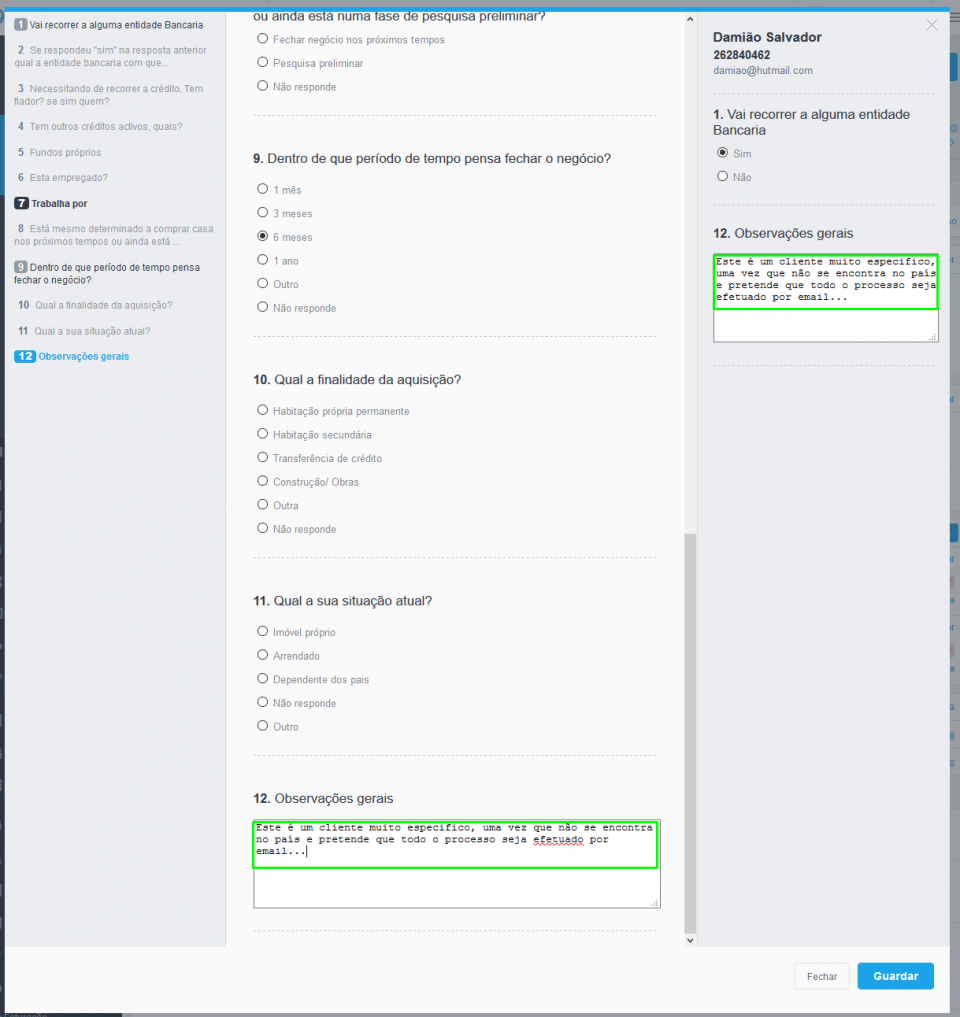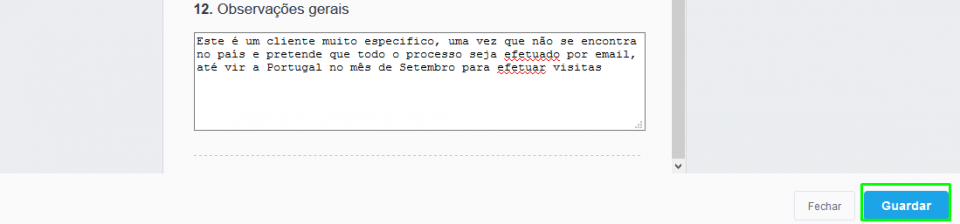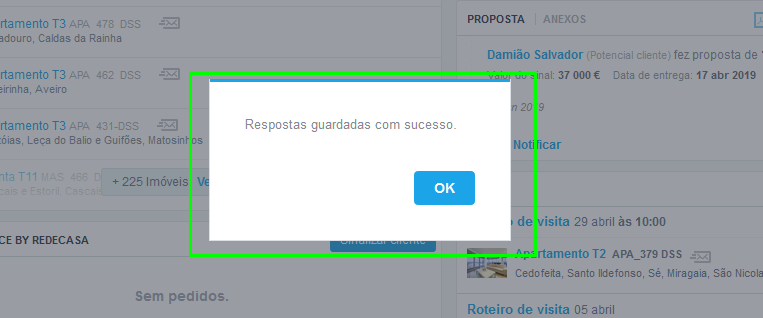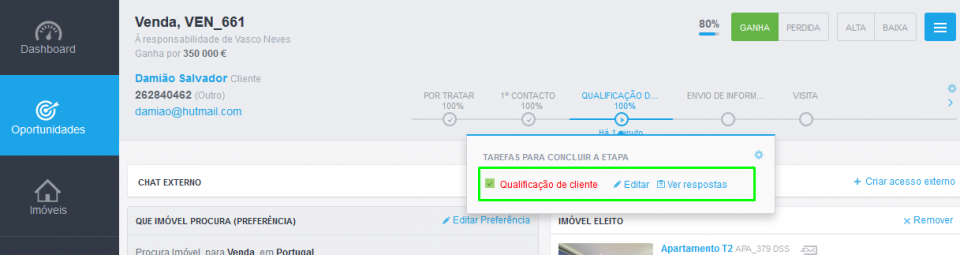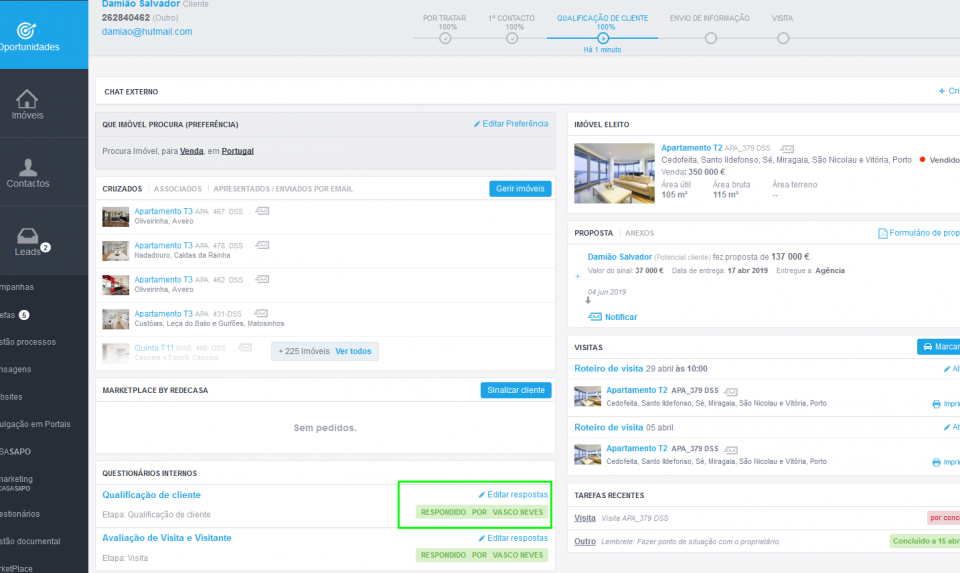Academia eGO › Software imobiliário › Como responder a um questionário interno numa etapa de Oportunidade ou num Processo?
Como responder a um questionário interno numa etapa de Oportunidade ou num Processo?
Descubra como responder a um questionário interno com o eGO Real Estate.
NOTA: Para criar um questionário interno a uma etapa de uma Oportunidade ou de um Processo consulte este tutorial.
Para responder a um questionário interno que esteja associado a uma etapa basta seguir estes passos:
Aceda ao separador ‘Oportunidades’ ou ‘Gestão de processos’ e selecione a Oportunidade/Processo em que está a trabalhar;
Aceda à etapa da Oportunidade ou Processo onde está o questionário, e clique em cima da etapa;
Verá o nome do questionário marcado a vermelho, clique em ‘+ Adicionar Questionário’;
Nota: O questionário interno está otimizado para que o utilizador não necessite de sair do eGO para efetuar as respostas, sendo a resposta dada na própria Oportunidade ou no Processo.
Nota II: Consulte também o Tutorial como criar questionários.
Este será o aspeto do Questionário Interno, que se encontra-se dividido em 3 colunas:
Coluna da esquerda: Navegação interativa (tem influência na coluna central)
Coluna central: Navegação sequencial (tem influência na coluna da esquerda)
Coluna direita: Perguntas destacadas
Na coluna do lado esquerdo verá a listagem de questões, onde é possível fazer uma navegação interativa – ao saltar entre questões a coluna central vai acompanhando. Nesta coluna verá sempre 2 marcadores específicos:
Preto: A questão marcada a preto é a sempre a questão onde o utilizador esteve anteriormente.
Azul: É a questão que o utilizador está a responder no momento.
Neste exemplo, o utilizador respondeu à questão 1 e saltou para a questão 3.
Na coluna do centro poderá responder às questões sequencialmente, a navegação que fizer na coluna central vai afetar diretamente a informação visível na coluna da esquerda.
No exemplo abaixo foi respondida a questão 9 e logo de seguida a questão 7 – como é possível ver pela indicação da coluna da esquerda.
Na coluna da direita temos a informação do potencial cliente: Nome; Telefone e Email, e as questões, que na criação do questionário, foram definidas como sendo questões importante e a serem destacadas.
Poderá destacar quantas questões entender, assim que responder à questão na coluna central a coluna da direita será atualizada com essa informação;
Depois de respondidas todas as questões clique em ‘Guardar’;
Verá uma popup a indicar que as respostas foram guardadas com sucesso;
Agora ao ir novamente à etapa, verá que o Questionário já se encontra marcado com uma checkbox verde, e verá as novas opções:
– Editar: se precisar de ajustar alguma das questões
– Ver Respostas: Visualizar as respostas dadas
O questionário respondido encontra-se também disponível na própria oportunidade com indicação de que foi respondido.